时间:2017-06-01 13:56:33 作者:zhiwei 来源:系统之家 1. 扫描二维码随时看资讯 2. 请使用手机浏览器访问: https://m.xitongzhijia.net/xtjc/20170601/99138.html 手机查看 评论 反馈
谈起剪切板大家并不陌生,它是内存中的一款区域,它用来存储临时数据的,不过有时候我们会想要清空它,那么Win7如何清空剪切板呢?如果你不知道的话,那就赶紧看看小编整理的Win7如何清空剪切板的教程吧!
一、WinXP怎么清空剪切板
1、开始-打开运行。

2、在运行对话框中输入:Clipbrd。
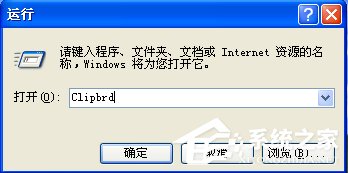
3、进入“剪贴板查看器”-点击“×”进行清空。
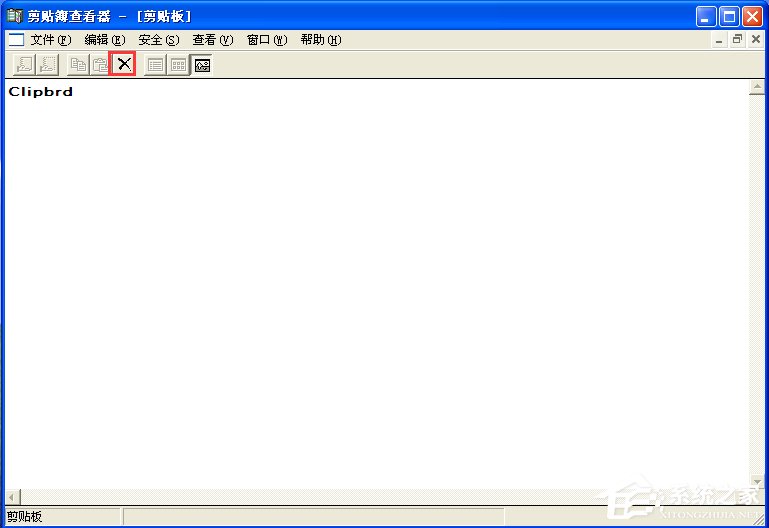
二、Win7怎么清空剪切板
1、剪切板这东西比较抽象,如果你因为U盘无法停止运行,有可能是因为你复制U盘的资料到电脑造成的,你可以在在复制一个电脑上的资料即可把上次的清空了。
2、Win7没有界面形式的剪切板,如果你要看剪切板就如下操作:开始-所有程序-附件-命令提示符。
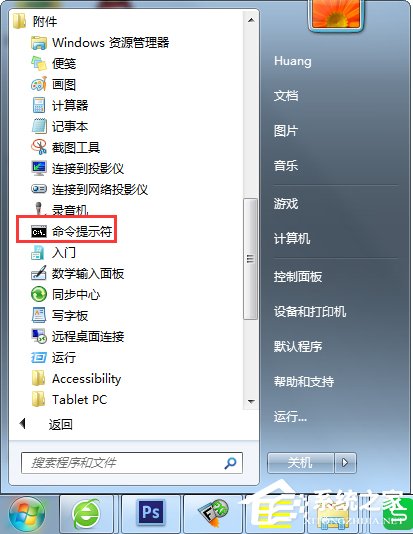
3、右击命令提示符,选择“以管理员身份运行”。
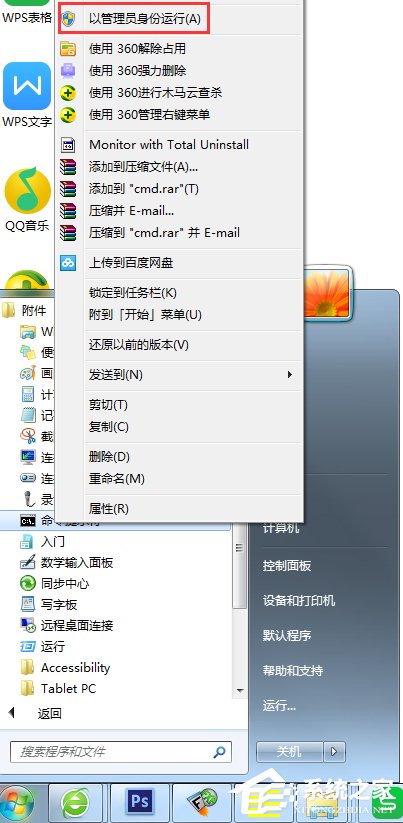
4、输入clip /?,使用命令行的方式调用剪贴板查看器。

5、不过如果你是一名普通用户,如何清空剪切板还是建议您直接使用Ctrl+C,Ctrl+V就好了。
以上就是Win7如何清空剪切板的教程了,很简单吧,我们只需要用到Ctrl+C,Ctrl+V就可以了,因此大家现在就可以尝试一下。
发表评论
共0条
评论就这些咯,让大家也知道你的独特见解
立即评论以上留言仅代表用户个人观点,不代表系统之家立场